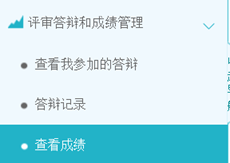知网学生简易使用手册
编制时间:2020年11月
第1部分学生功能操作指南.............................................................................................1
1.1学生登录和用户设置............................................................................................1
1.1.1登录系统....................................................................................................1
1.1.2用户设置....................................................................................................1
1.1.3首页功能介绍.............................................................................................1
1.2申报课题和达成师生双选关系..............................................................................2
1.2.1选题分析....................................................................................................2
1.2.2申报课题....................................................................................................2
1.2.3学生选题....................................................................................................2
1.2.4修改课题....................................................................................................3
1.3查看任务书..........................................................................................................4
2.1提交开题报告.......................................................................................................5
2.2提交中期报告.......................................................................................................6
2.3提交指导记录.......................................................................................................7
2.4提交毕业设计文档................................................................................................8
2.5参与答辩..............................................................................................................8
2.5.1开题审核...................................................................................................8
2.5.2评审答辩....................................................................................................9
2.6查看成绩..............................................................................................................9
第1部分学生功能操作指南
1.1学生登录和用户设置
★第1步:打开登录页面(http://hebau.co.cnki.net)
★第2步:选择登录方式(账号密码登录或者已绑定微信登录)
★第3步:输入账号密码或者使用微信“扫一扫”功能,登录系统(选“学生”类型)
★第4步:若双学位的学生,选择专业进入系统(单专业学生无须选择,直接进入系统)
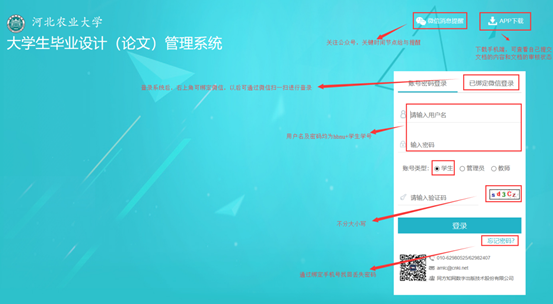
*用户设置可以进行密码修改和进行个人信息维护
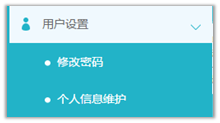

*诚信与学术规范可以让使用者学习和测试一些科研诚信的相关知识;
*可以绑定微信方便登陆以及接收微信信息提醒;
*帮助中是毕设系统常见的问题解答。
1.2申报课题和达成师生双选关系
★第1步:在学生首页点击“选题分析”打开页面
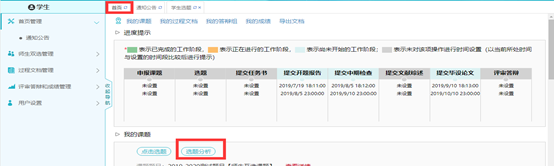
★第2步:点击“选题分析”
★第3步:输入“课题题目”和“关键词”,系统自动出具有关的选题分析结果
★第4步:若需要保存本次分析结果,点击“保存本次分析”即可
★第1步:打开“学生申报题目”模块
★第2步:输入课题题目,选择题目类型、题目来源
★第3步:输入选题理由,并选择指导教师
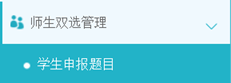
*根据学校或者院系的设置,学生需要进行选题,则需要进行以下操作
学生选题后需要指导教师进行确认,导师确认“通过”才能达成双选关系
★第1步:选择“师生双选管理-学生选题”打开页面,或者在学生首页点击“学生选题”打开页面

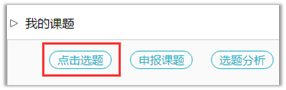
★第2步:查看可选课题的列表,在列表中点击“查看”可以打开查看课题详情内容,点击“选择课题”即可选择对应的课题进入待确认的状态

★第3步:选择课题后,学生已选课题列表将会展示学生选择的课题,并展示确认的状态和操作
*学生可选几个课题等待指导教师确认,是由学校或者院系设置的
*最终仅能达成1个双选关系
*在指导教师确认之前,学生可“取消选题”,改选其他课题或者采用别的方式报选题

★第4步:指导教师确认后操作
*若指导教师确认为“通过”,则与学生达成双选
*若指导教师确认为“不通过”,则学生需要重选或者更改别的方式报选题
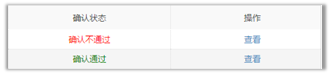
第一步:申请修改题目→填写申请理由→填写和确认需要修改的题目有关内容→提交申请
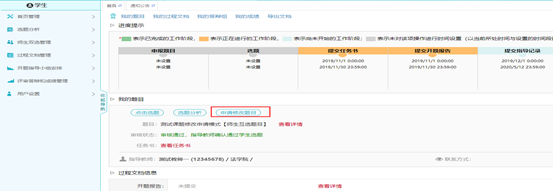
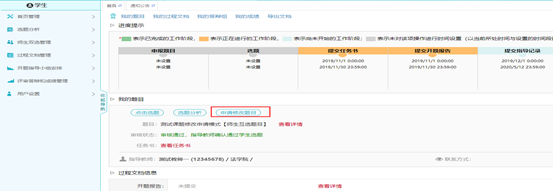
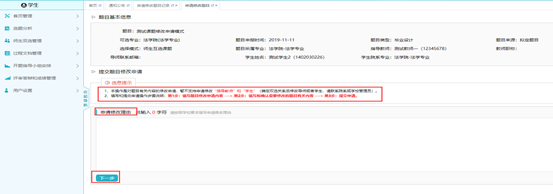

第二步:等待指导教师和专业负责人进行审核
第三步:,审核通过,系统将题目自动变更为新题目
*根据学校或者院系的设置,学生可能只需要“查看任务书”,也可能需要“替指导教师提交任务书内容”
★第1步:选择“师生双选管理-任务书”打开页面,或者在学生首页点击“查看任务书”打开页面
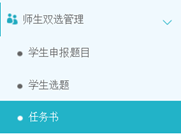
★第2步:查看任务书的内容
★第3步:若需要学生替指导教师提交任务书,则需要填写任务书的内容
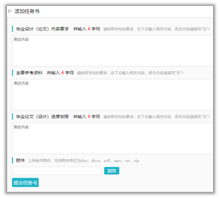
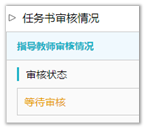
★第4步:提交任务书后,可查看“审核状态”,并且可以在审核前进行修改
★第1步:选择“过程文档管理-提交开题报告”打开页面,或者在学生首页点击“开题报告”后的“查看详情”打开页面
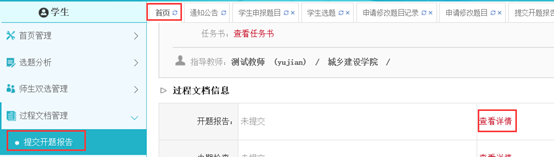
★第2步:输入内容提交
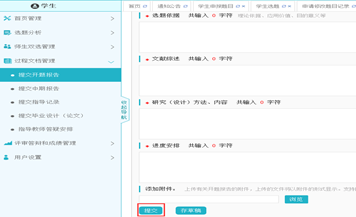
★第3步:等待指导教师审核,在审核前,学生可以对开题报告的内容进行修改
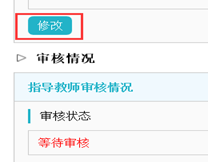
★第4步:根据指导教师审核的情况进行后续操作
*指导教师审核,学生需要根据不同的审核情况进行后续操作
*要求“返回修改”的,学生需要进行修改后再次提交,仍需要走审核流程
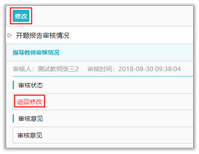
*指导教师“审核通过”的,表示学生提交的开题报告已经通过了,若需修改,则需要被“允许修改”再进行有关操作
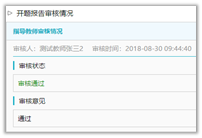
*若是指导教师对开题报告内容的批注内容,学生可以查看

★第1步:选择“过程文档管理-提交中期报告”打开页面,或者在学生首页的“中期报告”栏点击“查看详情”打开页面
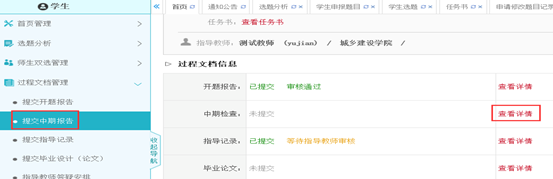
★第2步:输入中期报告的内容,进行提交
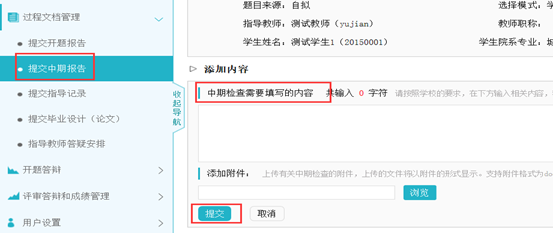
★第3步:等待指导教师审核,在审核前,学生可以对中期报告的内容进行修改
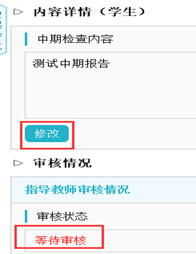
★第4步:根据指导教师审核的情况进行后续操作(同开题报告模块)
*学生需要根据不同的审核情况进行后续操作
*要求“返回修改”的,学生需要进行修改后再次提交,仍需要走审核流程
*指导教师“审核通过”的,表示学生提交的中期报告已经通过了,若需修改,则需要被“允许修改”再进行有关操作
*若是指导教师对中期报告内容的批注内容,学生可以查看
★第1步:选择“过程文档管理-提交指导记录”打开页面,或者在学生首页的“指导记录”栏点击“查看详情”打开页面
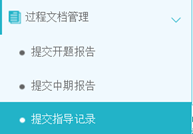
★第2步:输入内容提交(提交后审核前,学生可以进行修改)
★第3步:根据指导教师和各级审核的情况进行后续操作
*支持查看内容的批注
2.4提交毕业设计文档
★第1步:选择“过程文档管理-提交毕业设计(论文)”打开页面,或者在学生首页的“毕业设计(论文)”栏的“查看详情”打开页面
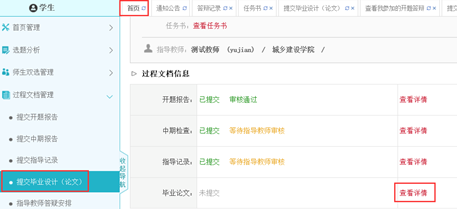
★第2步:点击“提交文档”,输入关键词等内容,添加待上传的毕设(论文)文档,选择是否添加附件或其他内容(比如网址链接等),进行提交(提交后审核前,学生可以进行修改)

*若有需要随同毕业设计(论文)文档一起提交的网址链接、网盘地址等信息,建议在“其他”栏输入内容,并一并提交

被安排参加开题审核,按要求进入审核,审核开题报告,审核小组进行评价。
*当安排了学生参与答辩,则需要进行系列操作
★第1步:选择“评审答辩和成绩管理-查看答辩安排”打开页面查看被安排参与的答辩情况,或者从学生首页进入页面

★第2步:线下参加答辩
★第3步:查看答辩记录
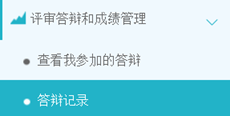
选择“评审答辩和成绩管理-查看成绩”打开页面